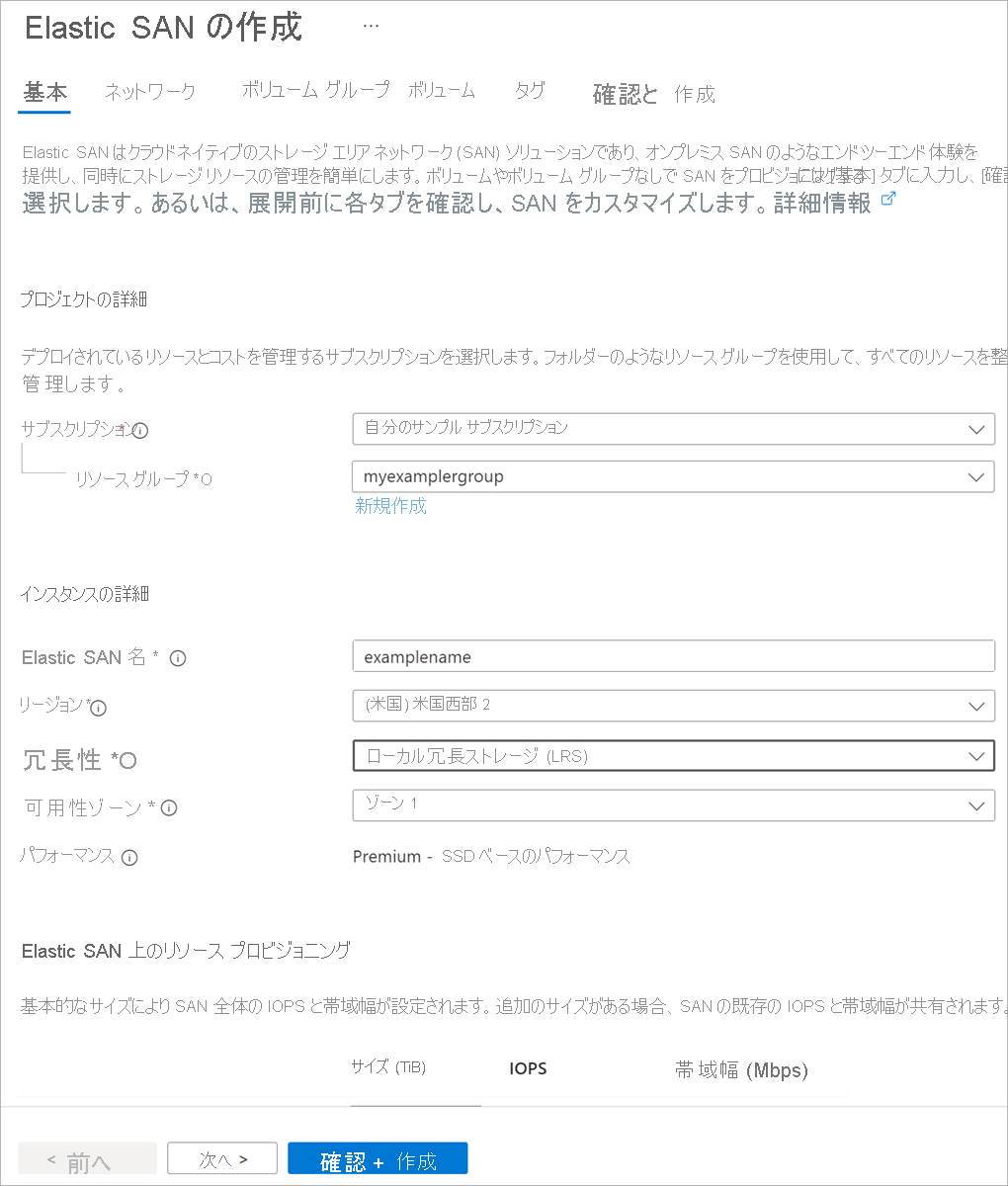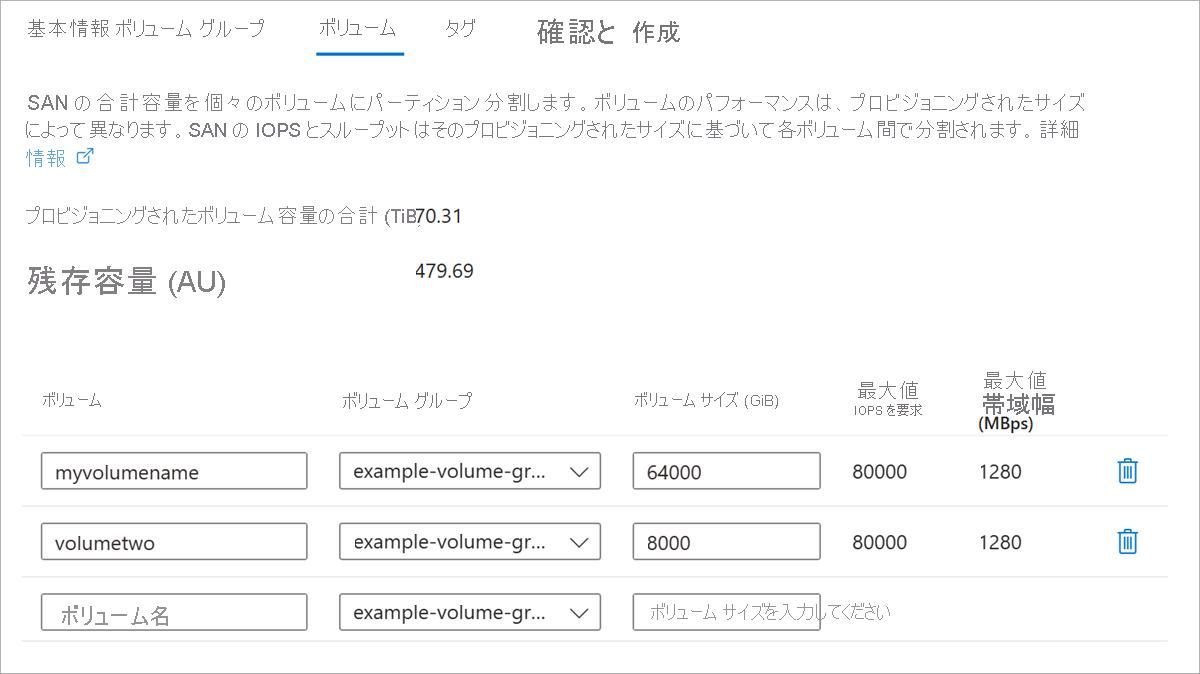Elastic SAN をデプロイする
- [アーティクル]
-
-
この記事では、エラスティック記憶域ネットワーク (SAN) をデプロイして構成する方法について説明します。
前提条件
- Azure PowerShell を使用する前に、最新の Azure PowerShell モジュールをインストールします。
- Azure CLI を使用している場合は、最新バージョンをインストールしてください。
- 最新バージョンをインストールしたら、
az extension add -n elastic-san を実行して Elastic SAN の拡張機能をインストールします。
制限事項
次の一覧には、現在、Elastic SAN が使用可能なリージョンと、ゾーン冗長ストレージ (ZRS) およびローカル冗長ストレージ (LRS) の両方がサポートされているリージョン、または LRS のみがサポートされているリージョンが含まれています。
- オーストラリア東部 - LRS
- ブラジル南部 - LRS
- カナダ中部 - LRS
- 米国中部 - LRS
- 東アジア - LRS
- 米国東部 - LRS
- 米国東部 2 - LRS
- フランス中部 - LRS と ZRS
- ドイツ中西部 - LRS
- インド中部 - LRS
- 東日本 - LRS
- 韓国中部 - LRS
- 北ヨーロッパ - LRS と ZRS
- ノルウェー東部 - LRS
- 南アフリカ北部 - LRS
- 米国中南部 - LRS
- 東南アジア: LRS
- スウェーデン中部 - LRS
- スイス北部 - LRS
- アラブ首長国連邦北部 - LRS
- 英国南部 - LRS
- 西ヨーロッパ - LRS と ZRS
- 米国西部 2 - LRS と ZRS
- 米国西部 3 - LRS
Elastic SAN は次のリージョンでも使用できますが、可用性ゾーンはサポートされません。
- カナダ東部 - LRS
- 西日本 - LRS
- 米国中北部 - LRS
これらのリージョンを有効にするには、次のコマンドを実行して、必要な機能フラグを登録します。
Register-AzProviderFeature -FeatureName "EnableElasticSANRegionalDeployment" -ProviderNamespace "Microsoft.ElasticSan"
SAN の作成
Azure portal にサインインし、Elastic SAN を検索します。
[+ 新しい SAN の作成] を選択します
[基本] ページで適切な値を入力します。
- Elastic SAN の名前は 3 から 24 文字の長さでなければなりません。 名前には小文字、数字、ハイフン、アンダースコアのみを含めることができ、文字または数字で開始および終了する必要があります。 各ハイフンとアンダースコアの前後には英数字を指定する必要があります。
パフォーマンスを最大限に高めるには、SAN が VM と同じゾーンにある必要があります。
必要なベース容量と追加の容量を指定し、[次へ] を選択します。
SAN のベース サイズを増やすと、IOPS と帯域幅も増えます。 容量を増やすと、合計サイズ (ベース + 追加) のみが増え、IOPS や帯域幅は増えませんが、ベースを増やすよりもコストは安くなります。
[次へ: ボリューム グループ] を選択します。
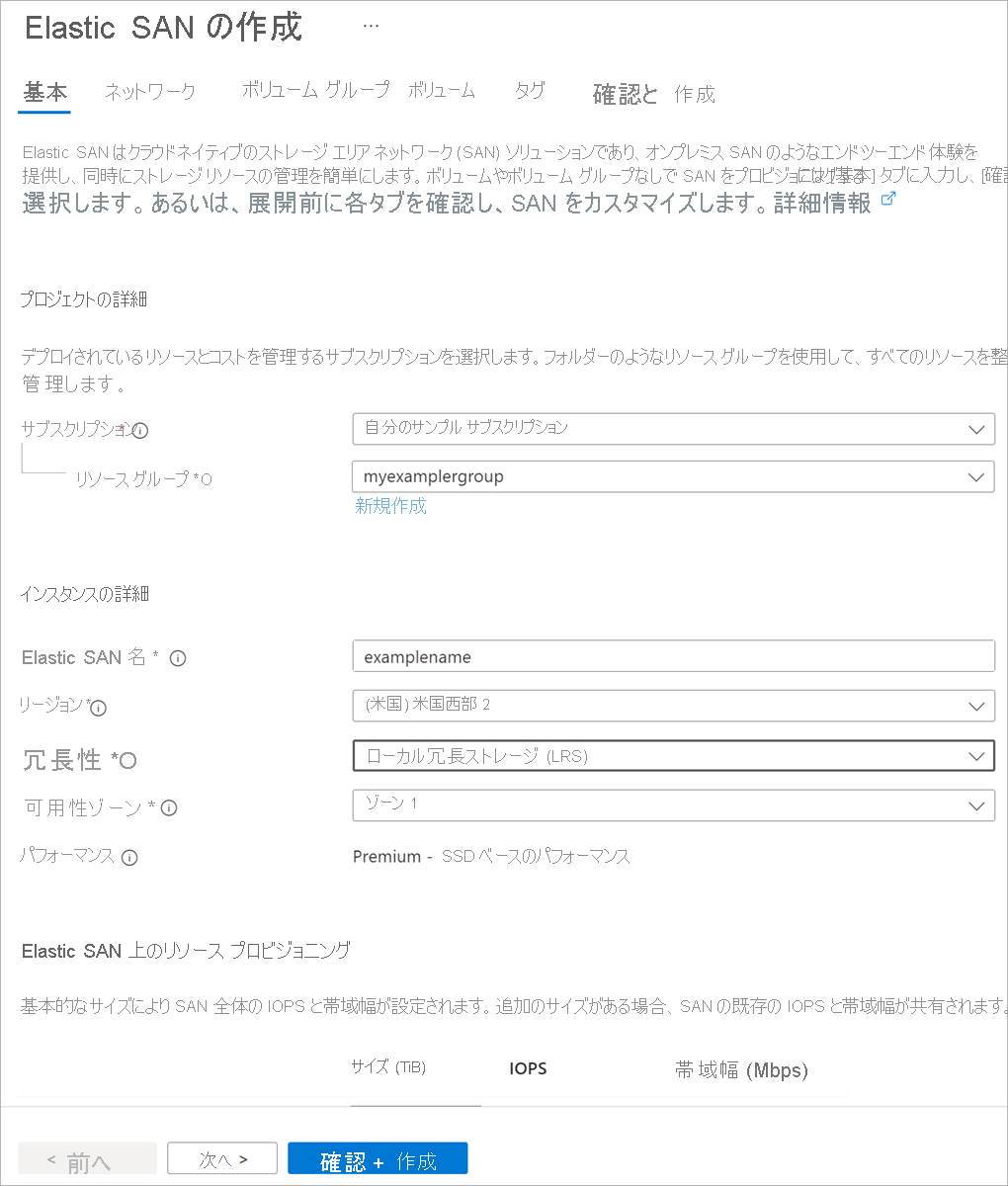
これらのサンプル コードのセットのいずれかを使用して、ローカル冗長ストレージまたはゾーン冗長ストレージを使用する Elastic SAN を作成します。 一方のセットでは 自動スケーリング (プレビュー) が有効なエラスティック SAN が作成され、もう 1 つのセットでは 自動スケーリング 無効になっているエラスティック SAN が作成されます。 すべてのプレースホルダー テキストを独自の値に置き換え、この記事のすべての例で同じ変数を使用します。
| プレースホルダー |
説明 |
<ResourceGroupName> |
リソースがデプロイされるリソース グループの名前。 |
<ElasticSanName> |
作成される Elastic SAN の名前。
Elastic SAN の名前は 3 から 24 文字の長さでなければなりません。 名前には小文字、数字、ハイフン、アンダースコアのみを含めることができ、文字または数字で開始および終了する必要があります。 各ハイフンとアンダースコアの前後には英数字を指定する必要があります。 |
<ElasticSanVolumeGroupName> |
作成される Elastic SAN ボリューム グループの名前。 |
<VolumeName> |
作成される Elastic SAN ボリュームの名前。 |
<Location> |
新しいリソースが作成されるリージョン。 |
<Zone> |
Elastic SAN が作成される可用性ゾーン。
"ワークロードをホストするゾーンと同じ可用性ゾーンを指定します。"
Elastic SAN がローカル冗長ストレージを使用する場合にのみ使用します。
"1、2、3 などのターゲットの場所でサポートされているゾーンである必要があります。" |
<AutoScalePolicyEnforcement> |
Elastic SAN に対して自動スケールが有効かどうかを決定する設定。
この値は省略可能ですが、渡された場合は 'Enabled' または 'Disabled' である必要があります |
<UnusedSizeTiB> |
空き容量と未使用容量として保持する Elastic SAN 上の容量 (TiB)。 この量より多くの領域を使用すると、スケールアップ操作が自動的にトリガーされ、SAN のサイズが大きくなります。 このパラメーターは省略可能ですが、自動スケールを有効にするために必要です。 |
<IncreaseCapacityUnitByTiB> |
このパラメーターは、自動スケールがトリガーされたときに SAN がスケールアップする追加の容量ユニットの TiB を設定します。 このパラメーターは省略可能ですが、自動スケールを有効にするために必要です。 |
<CapacityUnitScaleUpLimit> |
このパラメーターは、SAN が自動スケーリングを使用して拡張できる最大容量 (サイズ) を設定します。 SAN は、このサイズを超えて自動的にスケーリングされることはありません。 このパラメーターは省略可能ですが、自動スケールを有効にするために必要です。 |
次のコマンドでは、自動スケールを有効にせずに、ローカル冗長ストレージを使用する Elastic SAN を作成します。
# Define some variables.
$RgName = "<ResourceGroupName>"
$EsanName = "<ElasticSanName>"
$EsanVgName = "<ElasticSanVolumeGroupName>"
$VolumeName = "<VolumeName>"
$Location = "<Location>"
$Zone = <Zone>
# Connect to Azure
Connect-AzAccount
# Create the SAN.
New-AzElasticSAN -ResourceGroupName $RgName -Name $EsanName -AvailabilityZone $Zone -Location $Location -BaseSizeTib 100 -ExtendedCapacitySizeTiB 20 -SkuName Premium_LRS
次のコマンドは、自動スケールを有効にして、ローカル冗長ストレージを使用する Elastic SAN を作成します。
# Define some variables.
$RgName = "<ResourceGroupName>"
$EsanName = "<ElasticSanName>"
$EsanVgName = "<ElasticSanVolumeGroupName>"
$VolumeName = "<VolumeName>"
$Location = "<Location>"
$Zone = <Zone>
$AutoScalePolicyEnforcement = "Enabled"
$UnusedSizeTiB = <UnusedSizeTiB>
$IncreaseCapacityUnitByTiB = <IncreaseCapacityUnitByTiB>
$CapacityUnitScaleUpLimit = <CapacityUnitScaleUpLimit>
# Connect to Azure
Connect-AzAccount
# Create the SAN.
New-AzElasticSAN -ResourceGroupName $RgName -Name $EsanName -AvailabilityZone $Zone -Location $Location -BaseSizeTib 100 -ExtendedCapacitySizeTiB 20 -SkuName Premium_LRS -AutoScalePolicyEnforcement $AutoScalePolicyEnforcement -UnusedSizeTiB $UnusedSizeTiB -IncreaseCapacityUnitByTiB $IncreaseCapacityUnitByTiB -CapacityUnitScaleUpLimit $CapacityUnitScaleUpLimit
次のコマンドでは、自動スケーリングを有効にせずに、ゾーン冗長ストレージを使用する Elastic SAN を作成します。
# Define some variables.
$RgName = "<ResourceGroupName>"
$EsanName = "<ElasticSanName>"
$EsanVgName = "<ElasticSanVolumeGroupName>"
$VolumeName = "<VolumeName>"
$Location = "<Location>"
# Create the SAN
New-AzElasticSAN -ResourceGroupName $RgName -Name $EsanName -Location $Location -BaseSizeTib 100 -ExtendedCapacitySizeTiB 20 -SkuName Premium_ZRS
これらのサンプル コードのセットのいずれかを使用して、ローカル冗長ストレージまたはゾーン冗長ストレージを使用する Elastic SAN を作成します。 一方のセットでは 自動スケーリング (プレビュー) が有効なエラスティック SAN が作成され、もう 1 つのセットでは 自動スケーリング 無効になっているエラスティック SAN が作成されます。 すべてのプレースホルダー テキストを独自の値に置き換え、この記事のすべての例で同じ変数を使用します。
| プレースホルダー |
説明 |
<ResourceGroupName> |
リソースがデプロイされるリソース グループの名前。 |
<ElasticSanName> |
作成される Elastic SAN の名前。
Elastic SAN の名前は 3 から 24 文字の長さでなければなりません。 名前には小文字、数字、ハイフン、アンダースコアのみを含めることができ、文字または数字で開始および終了する必要があります。 各ハイフンとアンダースコアの前後には英数字を指定する必要があります。 |
<ElasticSanVolumeGroupName> |
作成される Elastic SAN ボリューム グループの名前。 |
<VolumeName> |
作成される Elastic SAN ボリュームの名前。 |
<Location> |
新しいリソースが作成されるリージョン。 |
<Zone> |
Elastic SAN が作成される可用性ゾーン。
"ワークロードをホストするゾーンと同じ可用性ゾーンを指定します。"
Elastic SAN がローカル冗長ストレージを使用する場合にのみ使用します。
"1、2、3 などのターゲットの場所でサポートされているゾーンである必要があります。" |
<AutoScalePolicyEnforcement> |
Elastic SAN に対して自動スケールが有効かどうかを決定する設定。
この値は省略可能ですが、渡された場合は 'Enabled' または 'Disabled' である必要があります |
<UnusedSizeTiB> |
空き容量と未使用容量として保持する Elastic SAN 上の容量 (TiB)。 この量より多くの領域を使用すると、スケールアップ操作が自動的にトリガーされ、SAN のサイズが大きくなります。 このパラメーターは省略可能ですが、自動スケールを有効にするために必要です。 |
<IncreaseCapacityUnitByTiB> |
このパラメーターは、自動スケールがトリガーされたときに SAN がスケールアップする追加の容量ユニットの TiB を設定します。 このパラメーターは省略可能ですが、自動スケールを有効にするために必要です。 |
<CapacityUnitScaleUpLimit> |
このパラメーターは、SAN が自動スケーリングを使用して拡張できる最大容量 (サイズ) を設定します。 SAN は、このサイズを超えて自動的にスケーリングされることはありません。 このパラメーターは省略可能ですが、自動スケールを有効にするために必要です。 |
次のコマンドでは、自動スケールを有効にせずに、ローカル冗長ストレージを使用する Elastic SAN を作成します。
# Define some variables.
RgName="<ResourceGroupName>"
EsanName="<ElasticSanName>"
EsanVgName="<ElasticSanVolumeGroupName>"
VolumeName="<VolumeName>"
Location="<Location>"
Zone=<Zone>
# Connect to Azure
az login
# Create an Elastic SAN
az elastic-san create -n $EsanName -g $RgName -l $Location --base-size-tib 100 --extended-capacity-size-tib 20 --sku "{name:Premium_LRS,tier:Premium}" --availability-zones $Zone
次のコマンドは、自動スケールを有効にして、ローカル冗長ストレージを使用する Elastic SAN を作成します。
# Define some variables.
RgName="<ResourceGroupName>"
EsanName="<ElasticSanName>"
EsanVgName="<ElasticSanVolumeGroupName>"
VolumeName="<VolumeName>"
Location="<Location>"
Zone=<Zone>
AutoScalePolicyEnforcement="Enabled"
UnusedSizeTiB="<UnusedSizeTiB>"
IncreaseCapacityUnitByTiB="<IncreaseCapacityUnitByTiB>"
CapacityUnitScaleUpLimit="<CapacityUnitScaleUpLimit>"
# Connect to Azure
az login
# Create an Elastic SAN
az elastic-san create -n $EsanName -g $RgName -l $Location --base-size-tib 100 --extended-capacity-size-tib 20 --sku "{name:Premium_LRS,tier:Premium}" --availability-zones $Zone --auto-scale-policy-enforcement $AutoScalePolicyEnforcement --unused-size-tib $UnusedSizeTiB --increase-capacity-unit-by-tib $IncreaseCapacityUnitByTiB --capacity-unit-scale-up-limit $CapacityUnitScaleUpLimitTiB
次のコマンドでは、自動スケールを無効にして、ゾーン冗長ストレージを使用する Elastic SAN を作成します。
# Define some variables.
RgName="<ResourceGroupName>"
EsanName="<ElasticSanName>"
EsanVgName="<ElasticSanVolumeGroupName>"
VolumeName="<VolumeName>"
Location="<Location>"
az elastic-san create -n $EsanName -g $RgName -l $Location --base-size-tib 100 --extended-capacity-size-tib 20 --sku "{name:Premium_ZRS,tier:Premium}"
ボリューム グループの作成
基本設定を構成し、ストレージをプロビジョニングしたので、ボリューム グループを作成できます。 ボリューム グループは、大規模なボリュームを管理するためのツールです。 ボリューム グループに適用されるすべての設定または構成は、そのボリューム グループに関連付けられているすべてのボリュームに適用されます。
[+ ボリューム グループの作成] を選択し、ボリューム グループに名前を付けます。
- 名前は 3 から 63 文字の長さでなければなりません。 名前には小文字、数字、ハイフンのみを含めることができ、文字または数字で開始および終了する必要があります。 各ハイフンの前後には英数字を指定する必要があります。 ボリューム グループ名は、一度作成した後は変更できません。
[次へ: ボリューム] を選択します
次のサンプル コマンドでは、前に作成した Elastic SAN に 1 つの Elastic SAN ボリューム グループを作成します。 Elastic SAN を作成したときに定義したのと同じ変数と値を使用します。
# Create the volume group, this script only creates one.
New-AzElasticSanVolumeGroup -ResourceGroupName $RgName -ElasticSANName $EsanName -Name $EsanVgName
次のサンプル コマンドでは、前に作成した Elastic SAN に 1 つの Elastic SAN ボリューム グループを作成します。 Elastic SAN を作成したときに定義したのと同じ変数と値を使用します。
az elastic-san volume-group create --elastic-san-name $EsanName -g $RgName -n $EsanVgName
ボリュームの作成
SAN 自体を構成し、少なくとも 1 つのボリューム グループを作成したので、ボリュームを作成できます。
ボリュームは SAN の合計容量の使用可能なパーティションです。使用するには、その合計容量の一部をボリュームとして割り当てる必要があります。 ボリューム グループではなく、実際のボリューム自体のみをマウントして使用できます。
ボリュームを作成するには、名前を入力し、適切なボリューム グループを選択し、ボリュームに割り当てる容量を入力します。
ボリューム名はボリュームの iSCSI 修飾名の一部であり、作成後に変更することはできません。
[確認と作成] を選択し、SAN をデプロイします。
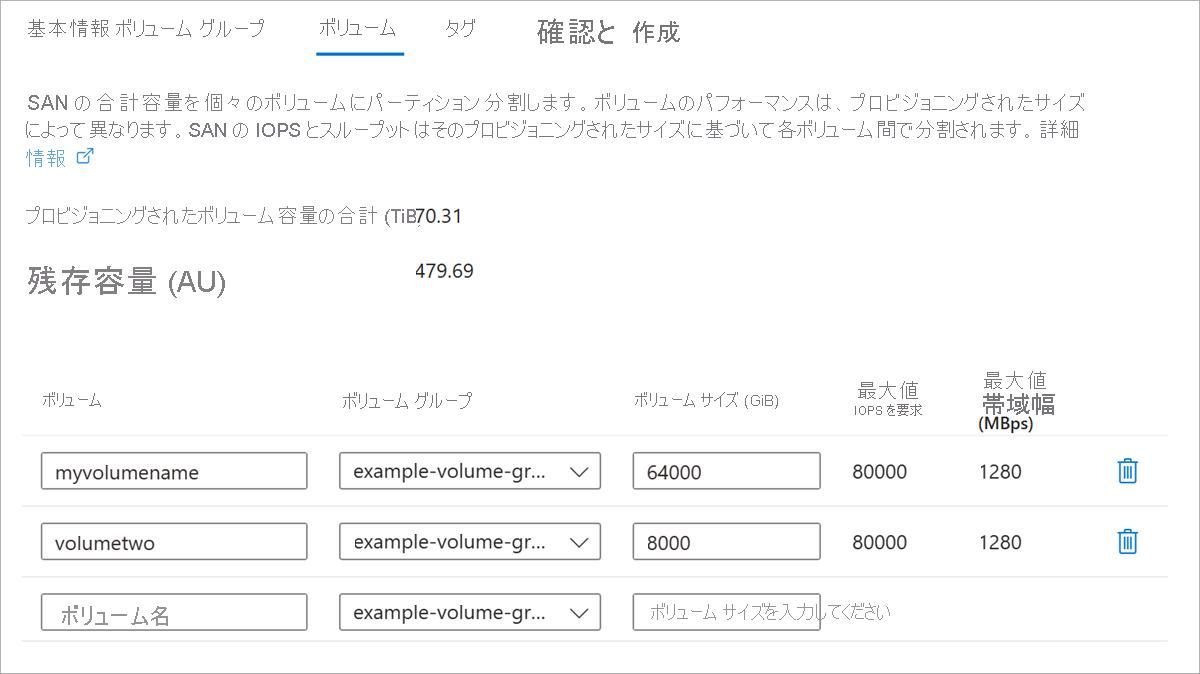
次のサンプル コマンドでは、前に作成した Elastic SAN ボリューム グループに 1 つのグループを作成します。 ボリュームのバッチを作成するには、複数の Elastic SAN ボリュームの作成に関するページを参照してください。 Elastic SAN を作成したときに定義したのと同じ変数と値を使用します。
重要
ボリューム名はボリュームの iSCSI 修飾名の一部であり、作成後に変更することはできません。
同じ変数を使用して、次のスクリプトを実行します:
# Create the volume, this command only creates one.
New-AzElasticSanVolume -ResourceGroupName $RgName -ElasticSanName $EsanName -VolumeGroupName $EsanVgName -Name $VolumeName -sizeGiB 2000
重要
ボリューム名はボリュームの iSCSI 修飾名の一部であり、作成後に変更することはできません。
次のサンプル コマンドでは、前に作成した Elastic SAN ボリューム グループに 1 つの Elastic SAN ボリュームを作成します。 Elastic SAN を作成したときに定義したのと同じ変数と値を使用します。
az elastic-san volume create --elastic-san-name $EsanName -g $RgName -v $EsanVgName -n $VolumeName --size-gib 2000
次のステップ
Elastic SAN をデプロイしたので、Windows または Linux クライアントから Elastic SAN ボリュームに接続します。